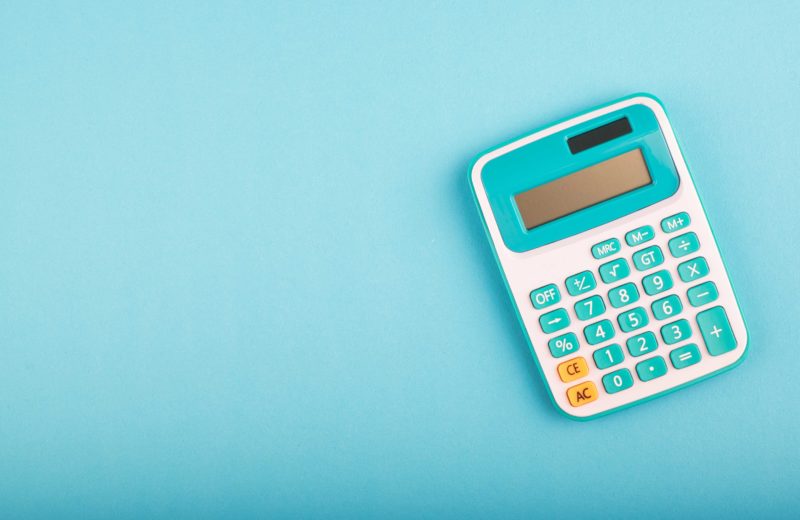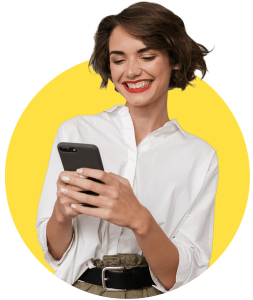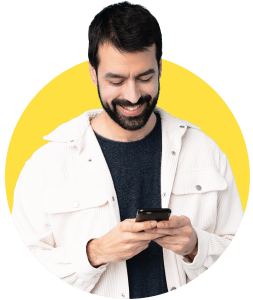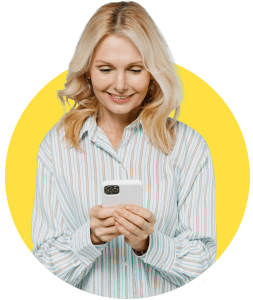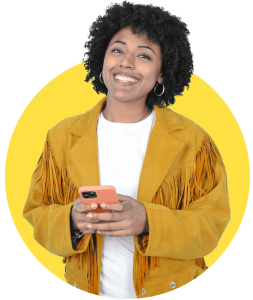Souvent mal aimée, la comptabilité est pourtant un pilier de la réussite entrepreneuriale. De la conception de votre plan de trésorerie jusqu’au bilan, la clarté financière est cruciale pour une prise de décision éclairée. Dans cette optique, l’utilisation d’Excel est incontournable : c’est d’ailleurs le tableur le plus utilisé par les comptables. Voici nos astuces, simples et efficaces, pour que votre comptabilité soit au service de la croissance de votre entreprise. Colonnes organisées, utilisation des formules, simplification de la saisie des données et raccourcis clavier : vous verrez, la compta ne sera plus une corvée !
Organisez les colonnes
- Création de colonnes spécifiques pour les recettes, les dépenses, et d’autres catégories pertinentes liées à la comptabilité de votre entreprise. Par exemple, une colonne « Date » permettra de suivre chronologiquement les transactions. Des colonnes comme « Description », « Catégorie », et « Montant » offriront des détails spécifiques.
- Formatage uniforme pour toutes les colonnes. Cela inclut la date, qui devrait suivre un modèle spécifique (jour/mois/année, par exemple) pour éviter toute confusion. Un formatage cohérent permet une meilleure lisibilité et facilite la navigation au sein des données.
- Catégorisation des transactions avec des colonnes spécifiques. Par exemple, vous pouvez créer des colonnes distinctes pour les ventes, les dépenses d’exploitation, les impôts, etc. Cela simplifiera le suivi de vos flux. Vous aurez ainsi une vision claire de la santé financière de votre entreprise.
- Utilisation de couleurs pour améliorer la lisibilité et différencier les types de transactions.
- Totalisations automatiques en bas de chaque colonne. Cela permet un suivi instantané des recettes, des dépenses et du solde global. Nous allons justement voir cela dans l’astuce suivante.
Comment faire sa comptabilité simplement sur Excel : utilisez les formules
Appliquer des formules automatisera les calculs récurrents, réduira les risques d’erreurs manuelles et fournira des résultats instantanés. Voici les formules qui vous seront particulièrement utiles.
- Somme automatique (SUM) : pour additionner rapidement les montants dans une colonne. Par exemple, « =SUM(B3:B6) » additionnera les montants de la colonne B de la ligne 3 à la ligne 6. Si votre colonne ne comporte pas beaucoup de cellules, vous pouvez les sélectionner à la main, cliquer sur Formules, puis Somme Automatique.
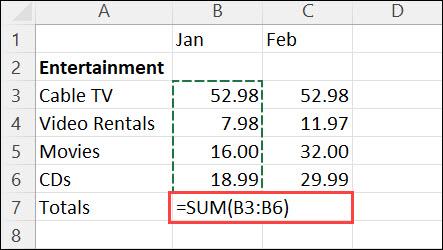
- Moyenne (MOYENNE) : comme son nom l’indique, cette fonction est utile pour calculer la moyenne des valeurs. Par exemple, « =MOYENNE(D2:D50) » calculera la moyenne des valeurs de la colonne D de la ligne 2 à la ligne 50.
- RechercheV (RECHERCHEV) : cette fonction recherche pour vous des données dans une table. Par exemple, « =RECHERCHEV(E2, Table1, 2, FAUX) » recherche la valeur en E2 dans la première colonne de Table1 et renvoie la valeur correspondante de la deuxième colonne.
- Si (SI) : la fonction idéale pour appliquer des conditions. Par exemple, « =SI(B2>100, « Bénéfice », « Perte ») » affichera « Bénéfice » si la valeur en B2 est supérieure à 100, sinon cela affichera « Perte ».
- MAX et MIN : pour calculer la plus grande ou la plus petite valeur dans un ensemble donné. Très utile si vous voulez connaître le produit le plus vendu, par exemple. Si vous avez une liste de valeurs dans les cellules A1 à A10, la formule « =MAX(A1:A10) » affichera la plus grande valeur de cette plage. À l’inverse, « =MIN(A1:A10) » affichera la plus petite.
Notre conseil : avant d’appliquer une formule à un ensemble de données volumineux, testez-la avec des données simples. Vous pourrez vérifier facilement que les résultats correspondent à vos attentes.
Pour aller plus loin : cliquez sur la petite flèche de Somme Automatique (cela affiche un menu), puis Autres fonctions, puis Sélectionnez une catégorie, puis Comptabilité. Vous aurez alors une liste de fonctions spécialement dédiée à cette activité.
Simplification de la saisie des données et ajout de tableaux
Les listes déroulantes
Sur Excel, les listes déroulantes permettent aux utilisateurs de sélectionner un élément dans une liste que vous créez. Cela permet notamment de simplifier la saisie et d’éviter les erreurs. Créez une liste de choix, sélectionnez la plage de données, accédez à l’onglet « Données », choisissez « Liste » comme critère, spécifiez la source de données, et confirmez. C’est fait ? En cliquant sur une cellule, vous pourrez désormais choisir rapidement la valeur souhaitée dans la liste déroulante.
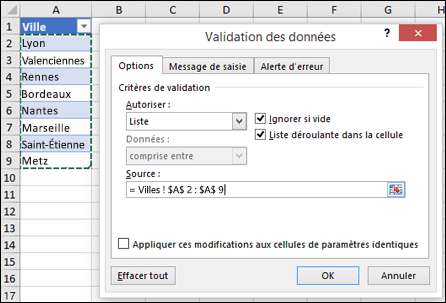
Les tableaux
Créer un tableau permet de regrouper et d’analyser visuellement des données. Ils facilitent l’ajout de nouvelles lignes sans avoir à ajuster manuellement les formules. Pour cela, sélectionnez la plage de données et appuyez sur Ctrl + T.
Comment faire sa comptabilité rapidement sur Excel : les raccourcis clavier
Que ce soit lors d’un bilan ou d’un compte de résultat, la comptabilité comporte bon nombre de tâches répétitives. Et si vous accélériez les choses ? L’utilisation des raccourcis clavier facilite la navigation, la sélection, la manipulation et l’analyse des données. Voici notre liste pour vous faciliter la comptabilité.
- Navigation :
- Ctrl + Flèche Bas/ Flèche Haut : déplacement rapide dans une colonne de données.
- Ctrl + Flèche Droite/ Flèche Gauche : navigation rapide dans une ligne de données.
- Sélection de cellules :
- Shift + Flèche : sélectionnez des cellules en utilisant les touches de direction.
- Ctrl + Espace : sélectionnez la colonne entière de la cellule active.
- Shift + Espace : sélectionnez la ligne entière de la cellule active.
- Copie et Collage :
- Ctrl + C : copiez la sélection.
- Ctrl + X : coupez la sélection.
- Ctrl + V : collez la sélection.
- Ctrl + Alt + V : ouvrez la boîte de dialogue « Collage spécial » pour des options avancées.
- Autres actions utiles :
- Ctrl + Z : annulez la dernière action.
- Ctrl + Y : rétablissez la dernière action annulée.
- Ctrl + P : imprimez la feuille de calcul.
- Ctrl + F : recherchez des données dans la feuille.
- Ctrl + H : remplacez des données dans la feuille.
- Formatage :
- Ctrl + B/I/U : mettez le texte en gras/italique/souligné.
- Ctrl + 1 : ouvrez la boîte de dialogue « Format de cellule ».
- Ctrl + Shift + $ : appliquez le format de devise à la sélection.
- Fonctions :
- Alt + = : insérez automatiquement une formule de somme pour la colonne ou la ligne sélectionnée.
- Ctrl + Shift + L : activez/désactivez les filtres dans une plage de données.
- Gestion de feuilles de calcul :
- Ctrl + N : créez une nouvelle feuille de calcul.
- Ctrl + Tab : changez d’onglet de feuille de calcul.
- Raccourcis pour les graphiques :
- F11 : Créez rapidement un graphique en feuille distincte.
CréActifs à vos côtés pour faciliter votre comptabilité
En plus d’Excel, la comptabilité implique de comprendre et lire un bilan, un compte de résultat ou encore un plan comptable. Vous ne vous sentez pas à l’aise avec ces notions ? N’hésitez pas à vous former aux bases de la comptabilité d’entreprise. Vous gagnerez en efficacité, économiserez du temps et de l’énergie. Surtout, vous pourrez vous consacrer pleinement à votre cœur de métier.

FORMATION : COMMENT GÉRER SA COMPTABILITÉ D’ENTREPRISE ?
Cette formation pour non-comptables doit vous permettre de comprendre et assimiler les principaux mécanismes et logiques de la comptabilité d’une entreprise pour en assurer la gestion.
Pour en savoir plus, découvrez notre offre de formations Comptabilité & Finance !